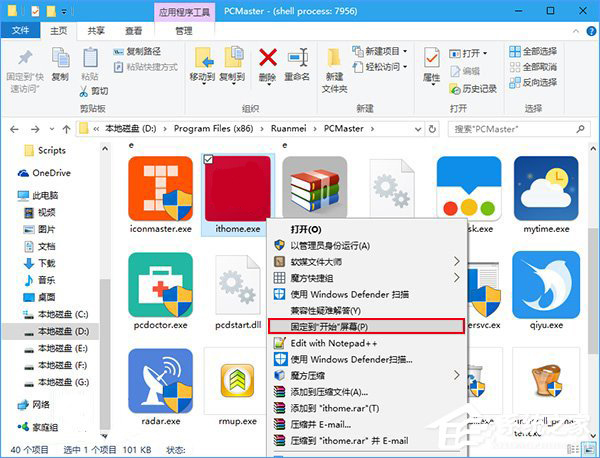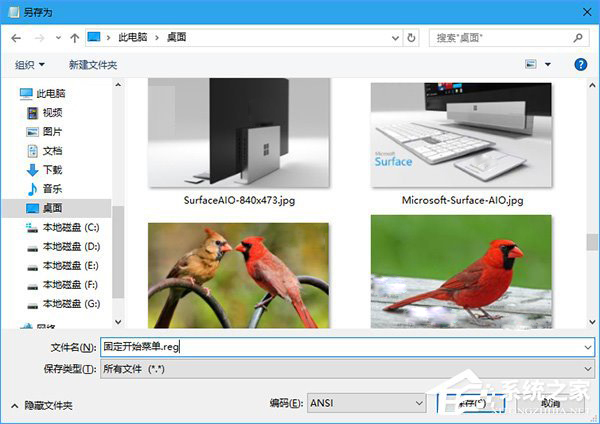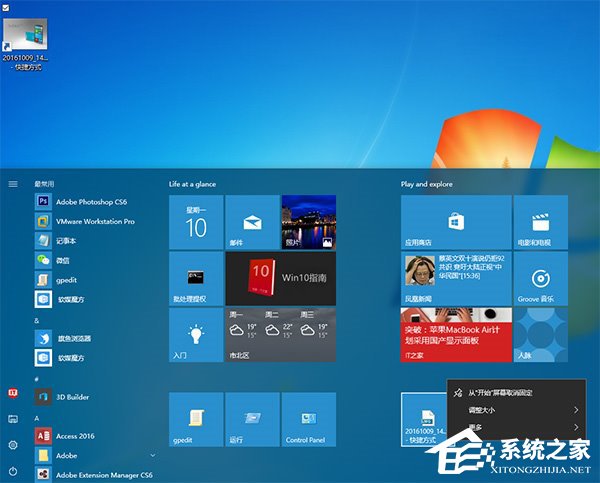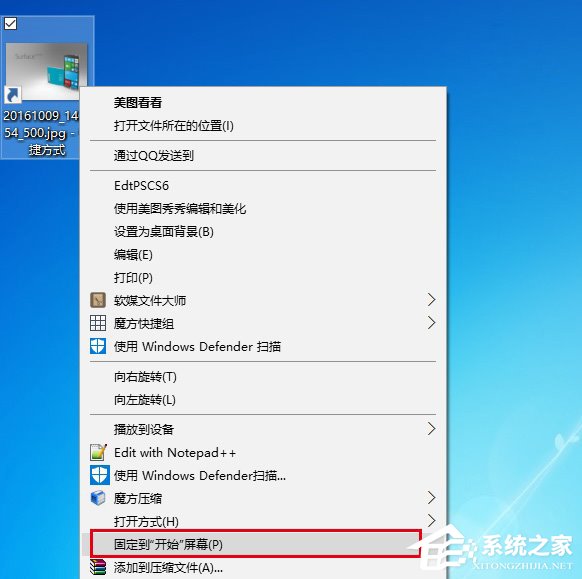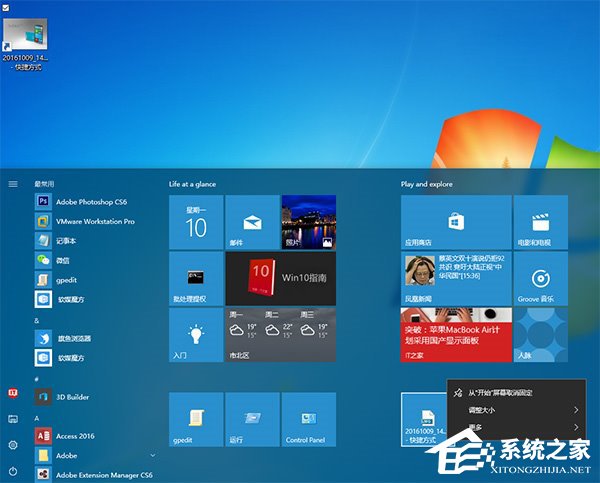為了方便使用,很多用戶都會將一些常用程序固定到開始屏幕,這樣打開程序就非常的方便。然而有些Win10用戶還想將一些常用的其它文件固定到開始菜單,卻怎麼也操作不成功,這該怎麼辦呢?別著急,下面小編給大家分享Win10將任意文件固定到開始屏幕的操作方法。
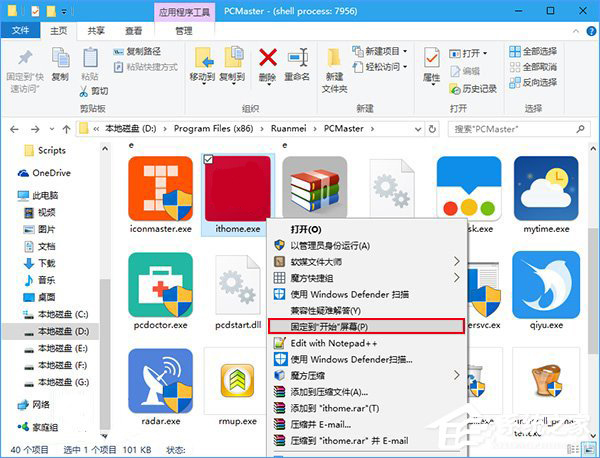
操作步驟如下:
1、添加注冊表文件,把以下代碼用記事本保存為.reg格式(名稱自定,如下圖),然後雙擊運行就可以了;
- 01Windows Registry Editor Version 5.00
- 02[HKEY_CURRENT_USER\Software\Classes\*]
- 03[HKEY_CURRENT_USER\Software\Classes\*\shellex]
- 04[HKEY_CURRENT_USER\Software\Classes\*\shellex\ContextMenuHandlers]
- 05[HKEY_CURRENT_USER\Software\Classes\*\shellex\ContextMenuHandlers\PintoStartScreen]
- 06@="{470C0EBD-5D73-4d58-9CED-E91E22E23282}"
- 07[HKEY_CURRENT_USER\Software\Classes\AllFileSystemObjects]
- 08[HKEY_CURRENT_USER\Software\Classes\AllFileSystemObjects\shellex]
- 09[HKEY_CURRENT_USER\Software\Classes\AllFileSystemObjects\shellex\ContextMenuHandlers]
- 10[HKEY_CURRENT_USER\Software\Classes\AllFileSystemObjects\shellex\ContextMenuHandlers\PintoStartScreen]
- 11@="{470C0EBD-5D73-4d58-9CED-E91E22E23282}"
復制代碼
Windows Registry Editor Version 5.00
[HKEY_CURRENT_USER\Software\Classes\*]
[HKEY_CURRENT_USER\Software\Classes\*\shellex]
[HKEY_CURRENT_USER\Software\Classes\*\shellex\ContextMenuHandlers]
[HKEY_CURRENT_USER\Software\Classes\*\shellex\ContextMenuHandlers\PintoStartScreen]
@="{470C0EBD-5D73-4d58-9CED-E91E22E23282}"
[HKEY_CURRENT_USER\Software\Classes\AllFileSystemObjects]
[HKEY_CURRENT_USER\Software\Classes\AllFileSystemObjects\shellex]
[HKEY_CURRENT_USER\Software\Classes\AllFileSystemObjects\shellex\ContextMenuHandlers]
[HKEY_CURRENT_USER\Software\Classes\AllFileSystemObjects\shellex\ContextMenuHandlers\PintoStartScreen]
@="{470C0EBD-5D73-4d58-9CED-E91E22E23282}"
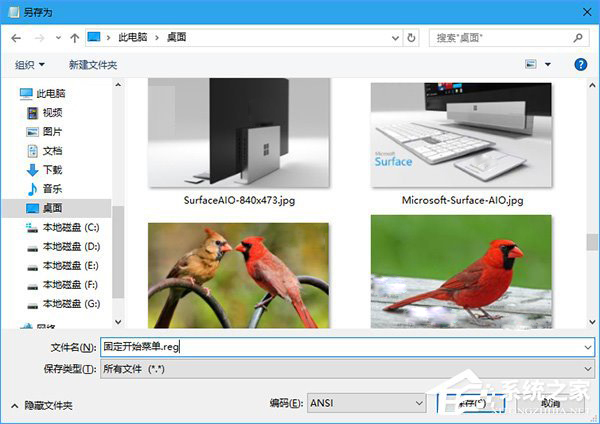
2、弄完之後,也並不是說可以直接見文件就固定,但可以把那些無法固定的文件先創建快捷方式(如下圖),然後再把快捷方式固定到開始菜單,也能達到目的。
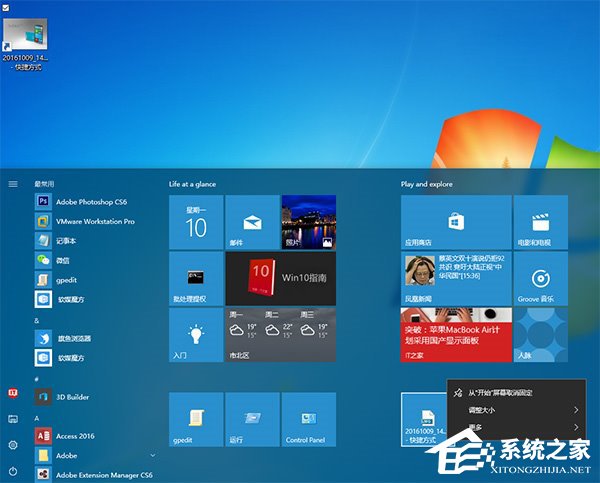
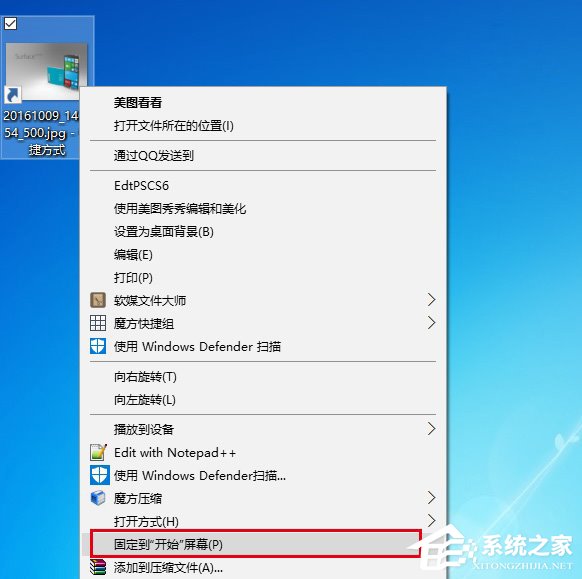
3、固定後效果。
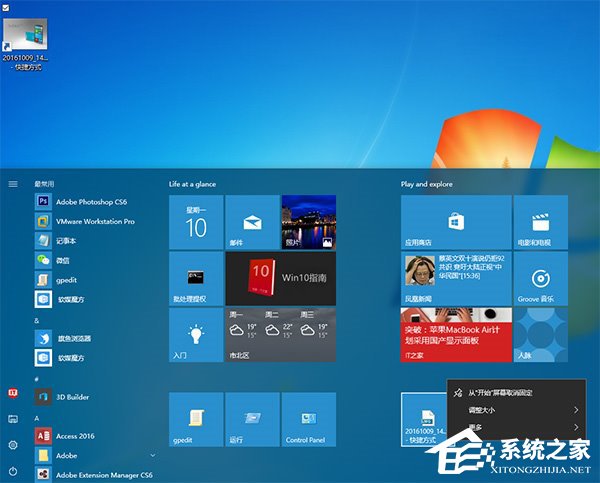
以上就是Win10將任意文件固定到開始屏幕的操作方法,有此需求的用戶,趕緊按照教程操作看看吧!